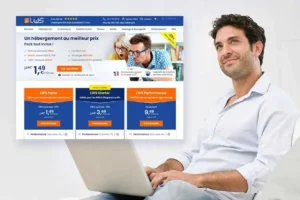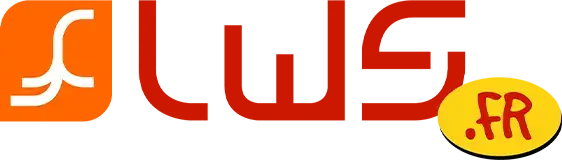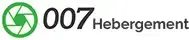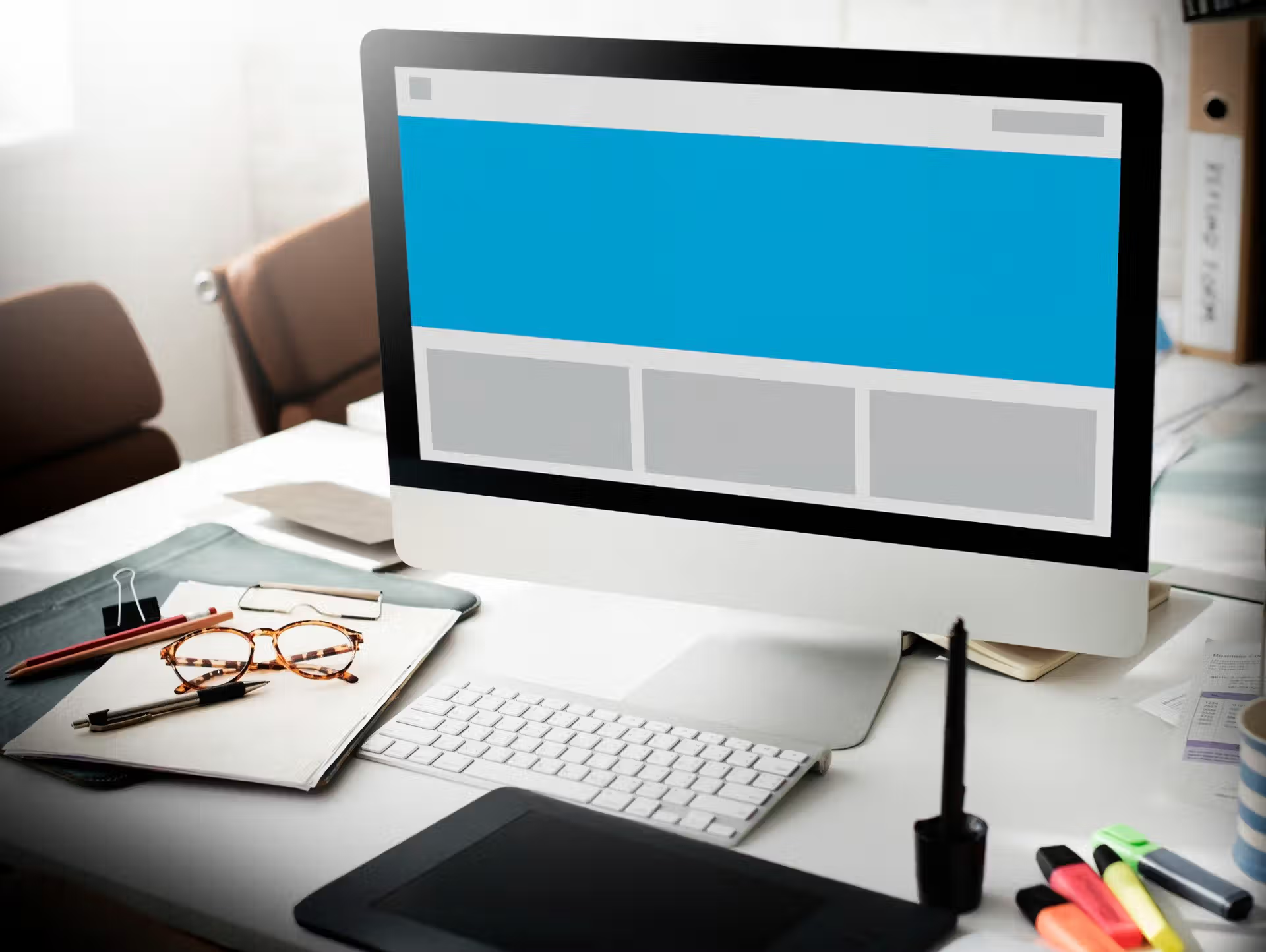
LWS Panel : Le guide complet pour gérer efficacement votre hébergement web
Aujourd’hui, gérer un site web ne nécessite plus d’être expert en informatique. Grâce à des outils comme le LWS Panel, les utilisateurs peuvent facilement prendre en main leur hébergement web, même sans connaissances techniques.
LWS (Ligne Web Services) est un hébergeur web français connu pour sa fiabilité, ses tarifs abordables et son support client basé en France. Il propose de nombreux services : hébergement web, noms de domaine, emails professionnels, certificats SSL, et bien plus.
L’un de ses plus grands atouts est son panneau de gestion personnalisé, appelé LWS Panel. Il permet de gérer tous les services depuis une interface unique et intuitive.
Cet article vous propose un guide complet pour comprendre et exploiter pleinement le LWS Panel. Que vous soyez débutant ou utilisateur confirmé, vous trouverez ici toutes les informations utiles pour bien démarrer, gérer vos services et sécuriser votre site web.
Qu’est-ce que le LWS Panel ?
Le LWS Panel est une interface de gestion en ligne conçue par LWS pour permettre à ses clients de gérer facilement leurs services d’hébergement web. Tout est accessible en quelques clics, sans ligne de commande ni configuration complexe.
C’est une alternative à d’autres interfaces comme cPanel ou Plesk. Contrairement à ces outils souvent techniques, le LWS Panel se distingue par sa simplicité d’utilisation. Il a été pensé pour les utilisateurs français, avec une interface claire, en français, et un support accessible.
Il vous permet de :
- Gérer vos noms de domaine
- Administrer vos hébergements (mutualisé, VPS…)
- Créer et gérer des adresses emails
- Accéder à vos bases de données
- Installer des CMS comme WordPress
- Activer un certificat SSL
Accessible depuis l’espace client LWS, le LWS Panel est disponible 24h/24 et ne nécessite qu’une connexion Internet pour y accéder.
Comment se connecter à son espace client LWS ?
Avant d’accéder au LWS Panel, vous devez vous connecter à votre espace client. Voici comment faire :
- Rendez-vous sur le site www.lws.fr/espace-client
- Saisissez votre identifiant client ou votre adresse email
- Entrez votre mot de passe
- Cliquez sur « Se connecter »
En cas de problème de connexion, LWS propose plusieurs solutions :
- Lien « Mot de passe oublié » pour réinitialiser votre mot de passe
- Support technique en ligne ou par téléphone
- Recommandation d’utiliser un navigateur à jour
Pour renforcer la sécurité de votre compte, activez l’authentification à deux facteurs (2FA). Cette option vous permet de recevoir un code de sécurité par SMS ou via une application mobile.
Vue d’ensemble de l’interface : le tableau de bord LWS
Une fois connecté, vous accédez au tableau de bord du LWS Panel. Cette interface regroupe tous vos services dans un seul espace : domaines, hébergement, messagerie, sécurité, base de données, etc.
Chaque section est identifiable par une icône et un titre. En quelques clics, vous pouvez modifier vos paramètres, gérer vos fichiers, accéder à votre FTP, configurer votre PHP, ou encore consulter vos statistiques.
Le design est clair, avec un menu latéral, des onglets, et des aides contextuelles pour guider l’utilisateur. Que vous soyez débutant ou plus avancé, vous trouverez facilement l’information ou l’option que vous cherchez.
Gérer son nom de domaine et son hébergement
Gérer les noms de domaine
Depuis l’onglet « Domaines », vous pouvez :
- Modifier les serveurs DNS (utile pour relier un site à un autre hébergeur)
- Configurer des redirections web
- Lancer un transfert de nom de domaine depuis ou vers un autre registrar
- Activer le renouvellement automatique
Gérer l’hébergement web
LWS propose plusieurs types d’hébergements : mutualisé, VPS, cloud, dédié. Le LWS Panel vous permet de :
- Afficher la consommation de votre espace disque et de vos ressources
- Modifier la configuration PHP ou activer des extensions
- Effectuer des mises à jour de version
- Effectuer une montée en gamme de votre offre en cas de besoin
Gérer ses services web : emails, bases de données, certificats SSL
Créer une adresse email professionnelle avec LWS
Une adresse email professionnelle inspire confiance à vos visiteurs. Depuis le panel :
- Accédez à la section « Emails »
- Cliquez sur « Créer une boîte »
- Définissez l’adresse (ex. : [email protected]) et le mot de passe
Vous pouvez ensuite consulter vos emails via Roundcube ou les configurer dans un client comme Outlook.
Gérer les bases de données MySQL via LWS Panel
Le LWS Panel permet de :
- Créer ou supprimer une base de données MySQL
- Modifier les mots de passe des utilisateurs MySQL
- Accéder à phpMyAdmin en un clic pour gérer vos tables
Très utile pour les sites WordPress, Joomla ou Prestashop.
Installer et configurer un certificat SSL
Le SSL chiffre les échanges entre votre site et ses visiteurs. LWS propose :
- Un certificat gratuit Let’s Encrypt activable en un clic
- Le renouvellement automatique
- Des certificats premium pour les sites e-commerce
Installer un CMS (WordPress) via le LWS Panel
Grâce à l’installateur automatique du LWS Panel, vous pouvez créer un site WordPress en quelques minutes :
- Choisissez l’option « Installer un CMS »
- Sélectionnez WordPress
- Entrez le nom du site, le nom d’utilisateur, le mot de passe et l’email admin
L’installation est rapide et ne nécessite aucune connaissance technique.
En cas d’erreur (erreur de base de données, permissions), le support LWS ou les guides en ligne peuvent vous aider à résoudre le problème.
Personnaliser et sécuriser son compte LWS
Pour renforcer la sécurité :
- Changez régulièrement votre mot de passe
- Activez la double authentification
- Ajoutez des utilisateurs secondaires avec des permissions limitées (utile pour les agences)
- Recevez des alertes en cas d’activité suspecte
FAQ – Réponses aux questions fréquentes
Comment créer une adresse email ?
Depuis le tableau de bord, cliquez sur la section « Emails », puis sur « Créer une boîte ».
Comment installer WordPress ?
Utilisez l’installateur CMS intégré, suivez les étapes, et votre site est prêt.
Peut-on changer la version PHP ?
Oui, dans les paramètres techniques, choisissez la version souhaitée.
Quelle est la différence entre cPanel et LWS Panel ?
LWS Panel est plus simple et intégré aux services LWS. cPanel est plus technique et utilisé par d’autres hébergeurs.
Est-ce que le LWS Panel est adapté aux débutants ?
Oui, il a été conçu pour être simple d’utilisation, même pour les non-techniciens.
Quels CMS peut-on installer ?
WordPress, Joomla, Prestashop, Drupal, et d’autres outils open source.